| [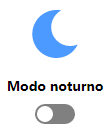](https://wiki.monsta.com.br/uploads/images/gallery/2022-03/image-1647434370176.png) | Quando ativado, inverte as cores de tela do Monsta. |
| [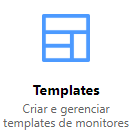](https://wiki.monsta.com.br/uploads/images/gallery/2022-03/image-1647435194179.png) | Permite criar, editar e remover templates e monitores existentes. Para maiores informações consulte o tópico "[Templates](https://wiki.monsta.com.br/books/manual-do-usuario/page/templates)" deste manual. |
| [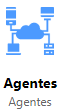](https://wiki.monsta.com.br/uploads/images/gallery/2022-03/image-1647435290317.png) | Permite personalizar configurações dos agentes e bloqueá-los. Para maiores informações consulte o tópico "[Agentes](https://wiki.monsta.com.br/books/manual-do-usuario/page/agentes)" deste manual. |
| [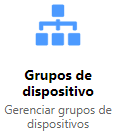](https://wiki.monsta.com.br/uploads/images/gallery/2022-03/image-1647435557586.png) | Permite adicionar e remover grupos de dispositivos bem como gerenciá-los. Para maiores informações consulte "[Grupo de Dispositivos](https://wiki.monsta.com.br/books/manual-do-usuario/page/grupo-de-dispositivos)" deste manual. |
| [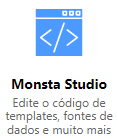](https://wiki.monsta.com.br/uploads/images/gallery/2022-03/image-1647435611989.png) | Permite criar, editar e remover as fontes de dados, buscas de instâncias, métodos de uptime e ações. Para maiores informações consulte o tópico [Monsta Studio](https://wiki.monsta.com.br/link/62#bkmrk-page-title) deste manual. |
| [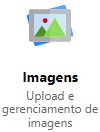](https://wiki.monsta.com.br/uploads/images/gallery/2022-03/image-1647435653352.png) | Gerencia a biblioteca de imagens e sons do Monsta. |
| [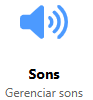](https://wiki.monsta.com.br/uploads/images/gallery/2025-02/image-1739982775972.png) | É a biblioteca de sons do Monsta onde é feito o gerenciamento dos arquivos que estarão disponíveis para os alertas. |
| [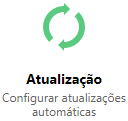](https://wiki.monsta.com.br/uploads/images/gallery/2022-03/image-1647435745876.png) | Alterna entre os canais de atualização do Monsta. Podem ser escolhidos os canais: |
| [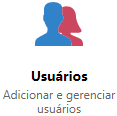](https://wiki.monsta.com.br/uploads/images/gallery/2022-03/image-1647436547485.png) | Gerencia os usuários no Monsta. Para maiores informações consulte o tópico "[Usuários](https://wiki.monsta.com.br/books/manual-do-usuario/page/usuarios)" deste manual. |
| [](https://wiki.monsta.com.br/uploads/images/gallery/2022-03/image-1647436903151.png) | Permite alterar os parâmetros de configuração geral do Monsta.
Parâmetros configurados de forma incorreta podem tornar o Monsta inoperante. |
| [](https://wiki.monsta.com.br/uploads/images/gallery/2022-03/image-1647437280055.png) | Permite ativar ou desativar recursos disponíveis no Monsta. |
| [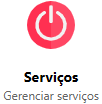](https://wiki.monsta.com.br/uploads/images/gallery/2025-08/image-1756129051901.png) | Nessa opção é possível visualizar o status dos serviços do Monsta e, se necessário, reiniciá-los individualmente. |
| [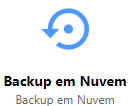](https://wiki.monsta.com.br/uploads/images/gallery/2022-03/image-1647435477277.png) | Nesta opção é possível restaurar um backup das configurações do Monsta. Para maiores informações consulte o tópico "[Backup em Nuvem](https://wiki.monsta.com.br/books/manual-do-usuario/page/backups-em-nuvem)" deste manual. |
| [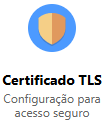](https://wiki.monsta.com.br/uploads/images/gallery/2025-02/image-1739983055127.png) | Instale e gerencie seus certificados para acessar a interface web do Monsta. É possível utilizar certificados próprios, gerados pelo Monsta ou automatizá-los através do Letsencrypt. Para maiores informações, consulte o tópico [Certificado TLS](https://wiki.monsta.com.br/link/79#bkmrk-page-title) deste manual. |
| [](https://wiki.monsta.com.br/uploads/images/gallery/2022-03/image-1647437341171.png) | Apresenta informações sobre a chave de licença utilizada. |
| [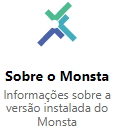](https://wiki.monsta.com.br/uploads/images/gallery/2022-03/image-1647437392464.png) | Apresenta informações sobre a versão atual. |
| [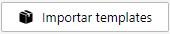](https://wiki.monsta.com.br/uploads/images/gallery/2022-03/image-1647448799678.png) | Importar Templates: Permite selecionar um arquivo de template para importar. |
| [](https://wiki.monsta.com.br/uploads/images/gallery/2022-03/image-1647448005833.png) | Filtro de Pesquisa: Quando utilizado, exibe apenas os templates que contém esse texto em seu nome. |
| [](https://wiki.monsta.com.br/uploads/images/gallery/2022-03/image-1647448121838.png) | Novo Template: Cria um novo template. Consulte "[Criar/Editar um Template](https://wiki.monsta.com.br/link/61#bkmrk-monitores)" para maiores informações. |
| [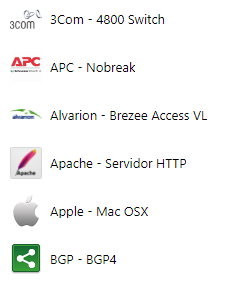](https://wiki.monsta.com.br/uploads/images/gallery/2022-03/image-1647448227188.png) | Lista de Templates: Apresenta uma lista com todos os templates disponíveis no sistema. |
| [](https://wiki.monsta.com.br/uploads/images/gallery/2025-02/image-1739983220633.png) | Template: Apresentação visual do template. Ao clicar sobre ele o usuário é redirecionado para a tela de seus monitores. |
| [](https://wiki.monsta.com.br/uploads/images/gallery/2022-03/image-1647450183069.png) | Permite selecionar um ícone para o template de uma biblioteca já existente ou a partir de uma nova imagem. |
| **Nome** | Nome dado ao template. |
| **Descrição** | Uma breve descrição sobre o template. |
| [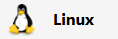](https://wiki.monsta.com.br/uploads/images/gallery/2025-02/image-1739984247217.png) | Nome do Template: Informa o nome do template em evidência. | ||||
| [](https://wiki.monsta.com.br/uploads/images/gallery/2025-02/image-1739984391202.png) | Exportar: Exporta os monitores selecionados para um arquivo. | ||||
| [](https://wiki.monsta.com.br/uploads/images/gallery/2025-02/image-1739984511244.png) | Editar Template: Edita as propriedades do template, como nome, descrição e ícone. | ||||
| [](https://wiki.monsta.com.br/uploads/images/gallery/2022-03/image-1647449193273.png) | Filtro de Pesquisa: Quando utilizado, exibe apenas os monitores que contém esse texto em seu nome. | ||||
| [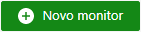](https://wiki.monsta.com.br/uploads/images/gallery/2022-03/image-1647449307274.png) | Novo Monitor: Cria um novo monitor para o template em evidência. Para maiores informações, consulte xxxxxxx. | ||||
| [](https://wiki.monsta.com.br/uploads/images/gallery/2022-03/image-1647449372287.png) | Lista de Monitores:
Apresenta uma lista com todos os monitores disponíveis para o template em evidência. Clicar em um monitor permite editá-lo.
|
| [](https://wiki.monsta.com.br/uploads/images/gallery/2025-02/image-1739984579878.png) | Permite selecionar um ícone para o template de uma biblioteca já existente ou a partir de uma nova imagem e também serve como prévia de como o monitor será exibido na tela. |
| **Nome Curto** | Informação sobre o monitor que é apresentada no ícone da tela de dispositivos. |
| **Nome** | Informação sobre o monitor que é apresentada na tela dos templates. |
| **Descrição** | É um breve informativo sobre o monitor. Esse texto será exibido ao passar ou mouse sobre os monitores de um dispositivo. |
| **Intervalo de Verificação** | Seleciona o tempo de checagem do monitor.
Caso esse valor seja maior que 59 segundos, quando uma métrica sai do estado normal o intervalo de verificação passará a ser, automaticamente, a cada 1 minuto. |
| **Número de Tentativas** | Número de checagens que serão feitas após o valor do monitor ultrapassar seu limite de normalidade para, posteriormente, trocar seu estado. |
| [](https://wiki.monsta.com.br/uploads/images/gallery/2022-03/image-1647535774368.png) | Ativa a seleção de instâncias para o monitor. |
| [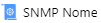](https://wiki.monsta.com.br/uploads/images/gallery/2022-03/image-1647535820722.png) | Método de pesquisa utilizado para buscar as instâncias. Para maiores informações, consulte xxxxxxx. |
| **Fixar OID** | Quando desabilitado, o Monsta verifica se o nome da instância continua na mesma OID. As seguintes situações podem ocorrer: - OID igual: O Monsta coleta os valores na mesma posição; - OID diferente: O Monsta descobre a nova OID e coletará os valores na nova posição; Quando habilitada, o Monsta coletará as informações sempre na mesma posição, independente se a instância mudou de OID. |
| **OIDDesc** | Propriedade utilizada para obter a listagem das instâncias. Pode ser, por exemplo, uma OID. |
| **Nome** | Filtro de palavras. Serão apresentadas apenas as instâncias que correspondem ao texto informado. |
| [](https://wiki.monsta.com.br/uploads/images/gallery/2022-03/image-1647537210606.png) | Informa o nome da métrica e sua posição no gráfico. A métrica superior da lista tem seu gráfico sobreposto pela métrica inferior.
| ||||||||
| [](https://wiki.monsta.com.br/uploads/images/gallery/2022-03/image-1647537518634.png) | Adiciona uma nova métrica. | ||||||||
| [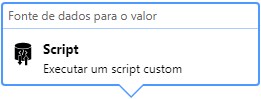](https://wiki.monsta.com.br/uploads/images/gallery/2022-03/image-1647537560886.png) | Configura a forma de coleta de dados da métrica. | ||||||||
| [](https://wiki.monsta.com.br/uploads/images/gallery/2022-03/image-1647538051533.png) | Método para obtenção do valor máximo da métrica. | ||||||||
| [](https://wiki.monsta.com.br/uploads/images/gallery/2022-03/image-1647538111673.png) | Cor da métrica que será apresentado ao acessar seu gráfico. | ||||||||
| [](https://wiki.monsta.com.br/uploads/images/gallery/2022-03/image-1647538237011.png) | Nome da métrica que será apresentado ao acessar seu gráfico. | ||||||||
| [](https://wiki.monsta.com.br/uploads/images/gallery/2025-02/image-1739986248546.png) | Unidade de medida da métrica. | ||||||||
| [](https://wiki.monsta.com.br/uploads/images/gallery/2022-03/image-1647538419774.png) | Permite selecionar se a métrica deverá ter seu gráfico preenchido. Quando não selecionada esta opção o gráfico desta métrica irá apenas apresentar uma linha para as leituras. | ||||||||
| [](https://wiki.monsta.com.br/uploads/images/gallery/2022-03/image-1647538571119.png) | Informa o tipo de valor que a métrica retorna. A escolha dessa propriedade define o tipo de gráfico que será apresentado. | ||||||||
| [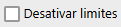](https://wiki.monsta.com.br/uploads/images/gallery/2025-02/image-1739986284648.png) | Desativa os limites para a métrica. Ao ativar essa opção o estado da métrica sempre será "Normal". | ||||||||
| [](https://wiki.monsta.com.br/uploads/images/gallery/2022-03/image-1647539136617.png) | Percentual de limites de alerta.
Disponível quando há um valor máximo configurado.
| ||||||||
| [](https://wiki.monsta.com.br/uploads/images/gallery/2022-03/image-1647539661996.png) | Valores dos limites de alerta.
Disponível quando não há valor máximo configurado.
| ||||||||
| [](https://wiki.monsta.com.br/uploads/images/gallery/2022-03/image-1647539918188.png) | Scripts Customizados:
Permite selecionar a fonte de dados da coleta. Nesta tela é possível utilizar scripts na linguagem LUA para as métricas.
| ||||||||
| [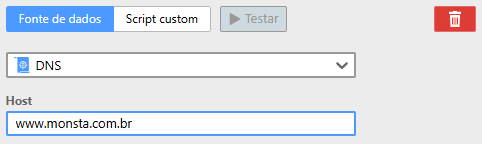](https://wiki.monsta.com.br/uploads/images/gallery/2025-02/image-1739986395801.png) | Fonte de Dados:
Permite selecionar uma fonte de coleta existente e, se necessário, preencher os valores solicitados por ela.
|
| [](https://wiki.monsta.com.br/uploads/images/gallery/2025-02/image-1739986525205.png) | Nome: Define um nome para o parâmetro. |
| [](https://wiki.monsta.com.br/uploads/images/gallery/2025-02/image-1739986588973.png) | Tipo: É o tipo de informação que o parâmetro deve receber. O tipo "Opção" trará uma lista vinda da aba "Instâncias". |
| [](https://wiki.monsta.com.br/uploads/images/gallery/2025-02/image-1739986692649.png) | Valor padrão: Define um valor padrão para o parâmetro ao criar o monitor. Essa opção não está disponível para o tipo "Opção". |
| [](https://wiki.monsta.com.br/uploads/images/gallery/2025-02/image-1739986788958.png) | Descrição do campo: É o texto que será informado ao usuário durante a adição de monitores aos dispositivos. |
| [](https://wiki.monsta.com.br/uploads/images/gallery/2022-03/image-1647546204637.png) | Campo Obrigatório: Exige que o parâmetro tenha algum valor. Campos em branco não são permitidos. |
| [](https://wiki.monsta.com.br/uploads/images/gallery/2022-03/image-1647546282966.png) | Campo que se repete: Permite ao usuário inserir o mesmo campo várias vezes com valores diferentes. |
| [](https://wiki.monsta.com.br/uploads/images/gallery/2022-03/image-1647546340415.png) | Posição: Alterna a posição do parâmetro na listagem. |
| [](https://wiki.monsta.com.br/uploads/images/gallery/2022-03/image-1647546392820.png) | Remover: Remove o parâmetro selecionado. |
| **Recurso** | **Descrição** |
| **Coleta Local** | O Agente é instalado na rede remota e faz a coleta de dados de todos os dispositivos *localmente*. |
| **Comunicação Consolidada** | Ele **agrega e armazena** temporariamente as métricas antes de enviá-las ao Servidor Monsta central em um único fluxo. |
| **Segurança Otimizada** | Apenas o Agente precisa abrir comunicação com o servidor central, exigindo menos regras de firewall e reduzindo a superfície de ataque. |
| **Tolerância a Falhas** | Em caso de perda temporária da conexão WAN, o Agente continua coletando e armazenando dados (caching), garantindo que nenhuma informação seja perdida. |
| [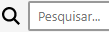](https://wiki.monsta.com.br/uploads/images/gallery/2022-03/image-1647867281671.png) | Filtra a listagem de agentes pelos hostnames ou endereços IP's de origem que contém o texto em evidência. |
|  Mostrar agentes bloqueados | Exibe na listagem de agentes os que estão bloqueados pelo Monsta. |
| [](https://wiki.monsta.com.br/uploads/images/gallery/2022-03/image-1647866300863.png) | Define parâmetros globais para todos os agentes. |
| [](https://wiki.monsta.com.br/uploads/images/gallery/2022-03/image-1647866762266.png) | Informa o status da conexão. Verde o agente está em comunicação com o Monsta, vermelho está inoperante. |
| [](https://wiki.monsta.com.br/uploads/images/gallery/2022-03/image-1647866870214.png) | Esse ícone indica que o agente é local. |
| [](https://wiki.monsta.com.br/uploads/images/gallery/2022-03/image-1647866912565.png) | Informa o tipo de sistema operacional do agente. |
| [](https://wiki.monsta.com.br/uploads/images/gallery/2022-03/image-1647867431643.png) | Endereço IP de origem do agente. |
| [](https://wiki.monsta.com.br/uploads/images/gallery/2022-03/image-1647867457455.png) | Nome do host onde o agente está instalado. Quando local será informado o texto "(Local, Sistema)" ao lado. |
| [](https://wiki.monsta.com.br/uploads/images/gallery/2022-03/image-1647867526601.png) | Configura os parâmetros "Timeout máximo de execução em segundos" e "Número máximo de métricas simultâneas" apenas para o agente selecionado. |
| [](https://wiki.monsta.com.br/uploads/images/gallery/2022-03/image-1647867632416.png) | Informa a data e a hora da última comunicação do agente com o Monsta. |
| [](https://wiki.monsta.com.br/uploads/images/gallery/2022-03/image-1647884450145.png) | Novo grupo de dispositivos: Cria um novo grupo. |
| [](https://wiki.monsta.com.br/uploads/images/gallery/2025-02/image-1739988753787.png) | Procurar grupos: Filtra os grupos de acordo com o texto informado. |
| [](https://wiki.monsta.com.br/uploads/images/gallery/2025-02/image-1739988818350.png) | Caixa de Grupo: Apresenta o nome do grupo e uma visualização rápida sobre a quantidade de dispositivos cadastrados e seus status. |
| **Detalhes** | Informações básicas sobre o grupo. |
| **Membros** | São os dispositivos que fazer parte do grupo. |
| **Coleta** | São as configurações dos principais métodos de busca que serão herdadas pelos dispositivos que fazem parte do grupo. Para maiores informações consulte "[Coletas](https://wiki.monsta.com.br/link/51#bkmrk-coleta)". |
| **Sons de Alerta** | Configura os sons de alertas que serão herdados pelos dispositivos membros deste grupo. Para maiores informações consulte "[Sons de Alerta](https://wiki.monsta.com.br/link/51#bkmrk-sons-de-alerta)". |
| **Sensibilidade** | Define o comportamento do uptime pelos dispositivos membros deste grupo. Para maiores informações, consulte "[Sensibilidade](https://wiki.monsta.com.br/link/53#bkmrk-sensibilidade)". |
| [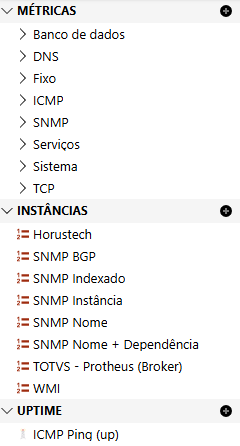](https://wiki.monsta.com.br/uploads/images/gallery/2025-02/image-1739987089441.png) | Listagem das fontes disponíveis e sua localização no Monsta. |
| [](https://wiki.monsta.com.br/uploads/images/gallery/2022-03/image-1647623122977.png) | Exibe a tela para a edição de informações da a fonte, como nomes e parâmetros.
| ||||||||||||||||||||||||||||
| [](https://wiki.monsta.com.br/uploads/images/gallery/2022-03/image-1647624338287.png) | Nesta opção será apresentado o editor de código do Monsta. A linguagem de programação suportada será o LUA ([https://www.lua.org](https://www.lua.org/)). Para maiores informações sobre comandos funções consulte o site [Monsta Developer Portal](https://dev.monsta.com.br/) ou [https://www.lua.org/manual/](https://www.lua.org/manual/).
|
| Nome | Define um nome para a imagem. |
| Grupo | Define a qual grupo a imagem pertence. |
| [](https://wiki.monsta.com.br/uploads/images/gallery/2025-02/image-1739990383549.png) | Informa o identificador da imagem selecionada. |
| [](https://wiki.monsta.com.br/uploads/images/gallery/2025-02/image-1739990449233.png) | Remove a imagem selecionada |
| [](https://wiki.monsta.com.br/uploads/images/gallery/2025-02/image-1739990471015.png) | Salva a imagem selecionada e seus atributos. |
| [](https://wiki.monsta.com.br/uploads/images/gallery/2025-02/image-1739990495811.png) | Efetua o upload de um arquivo para o banco de imagens. |
| [](https://wiki.monsta.com.br/uploads/images/gallery/2025-02/image-1739990524318.png) | Filtra aa lista de imagens conforme o texto informado. |
| [](https://wiki.monsta.com.br/uploads/images/gallery/2025-02/image-1739990595935.png) | Exibe apenas as imagens pertencentes ao grupo selecionado. |
| [](https://wiki.monsta.com.br/uploads/images/gallery/2025-02/image-1739990495811.png) | Efetua o upload de um arquivo para o banco de imagens. |
| Nome | Nome do arquivo de som. |
| Categoria | Define uma categoria ao som selecionado. |
| [](https://wiki.monsta.com.br/uploads/images/gallery/2025-02/image-1739991035362.png) | Executa o arquivo de som selecionado. |
| [](https://wiki.monsta.com.br/uploads/images/gallery/2025-02/image-1739991057487.png) | Informa o identificador da imagem selecionada. |
| [](https://wiki.monsta.com.br/uploads/images/gallery/2025-02/image-1739991080033.png) | Efetua o download de um arquivo. |
| [](https://wiki.monsta.com.br/uploads/images/gallery/2025-02/image-1739990449233.png) | Remove a imagem selecionada |
| [](https://wiki.monsta.com.br/uploads/images/gallery/2025-02/image-1739991404015.png) | Oferecemos dois canais de atualização para você escolher: - **Oficial**: Este canal é recomendado para a maioria dos usuários. Ele oferece atualizações testadas e aprovadas, garantindo a estabilidade e segurança do software. - **Beta**: Este canal é para usuários que desejam experimentar os recursos mais recentes em primeira mão. As atualizações beta podem conter novos recursos e melhorias, mas também podem apresentar alguns bugs ou instabilidades. |
| [](https://wiki.monsta.com.br/uploads/images/gallery/2025-02/image-1739991461974.png) | Clique no botão "Verificar se há atualização" para que o software procure por novas versões disponíveis no canal selecionado. |
| [](https://wiki.monsta.com.br/uploads/images/gallery/2022-03/image-1647888202156.png) | Adiciona um novo usuário para acessar a plataforma. |
| **Admin** | Quando marcado, indica que o usuário na lista tem permissões de administrador e acesso a todos os dispositivos, monitores e recursos disponíveis. |
| **Login** | É o nome para login no Monsta. |
| **Nome** | Nome do usuário. |
| [](https://wiki.monsta.com.br/uploads/images/gallery/2022-03/image-1647888352963.png) | Edita as propriedades do usuário selecionado. |
| [](https://wiki.monsta.com.br/uploads/images/gallery/2022-03/image-1647888388977.png) | Clona as propriedades do usuário atual para um novo. |
| [](https://wiki.monsta.com.br/uploads/images/gallery/2022-03/image-1647888449977.png) | Remove o usuário selecionado. |
| **Detalhes** | São informações básicas do usuário. | ||||||||
| **Dispositivos** | Permite ao administrador definir exatamente quais dispositivos um usuário específico poderá visualizar e gerenciar no sistema. | ||||||||
| **Grupos** | Configura os grupos no qual o usuário terá acesso aos dispositivos membros. | ||||||||
| **Grupos de Alerta** | Configura os grupos de alerta no qual o usuário terá acesso.
|
Tenha cuidado ao mexer nessas opções pois uma configuração errada pode indisponibilizar o acesso ao Monsta.
[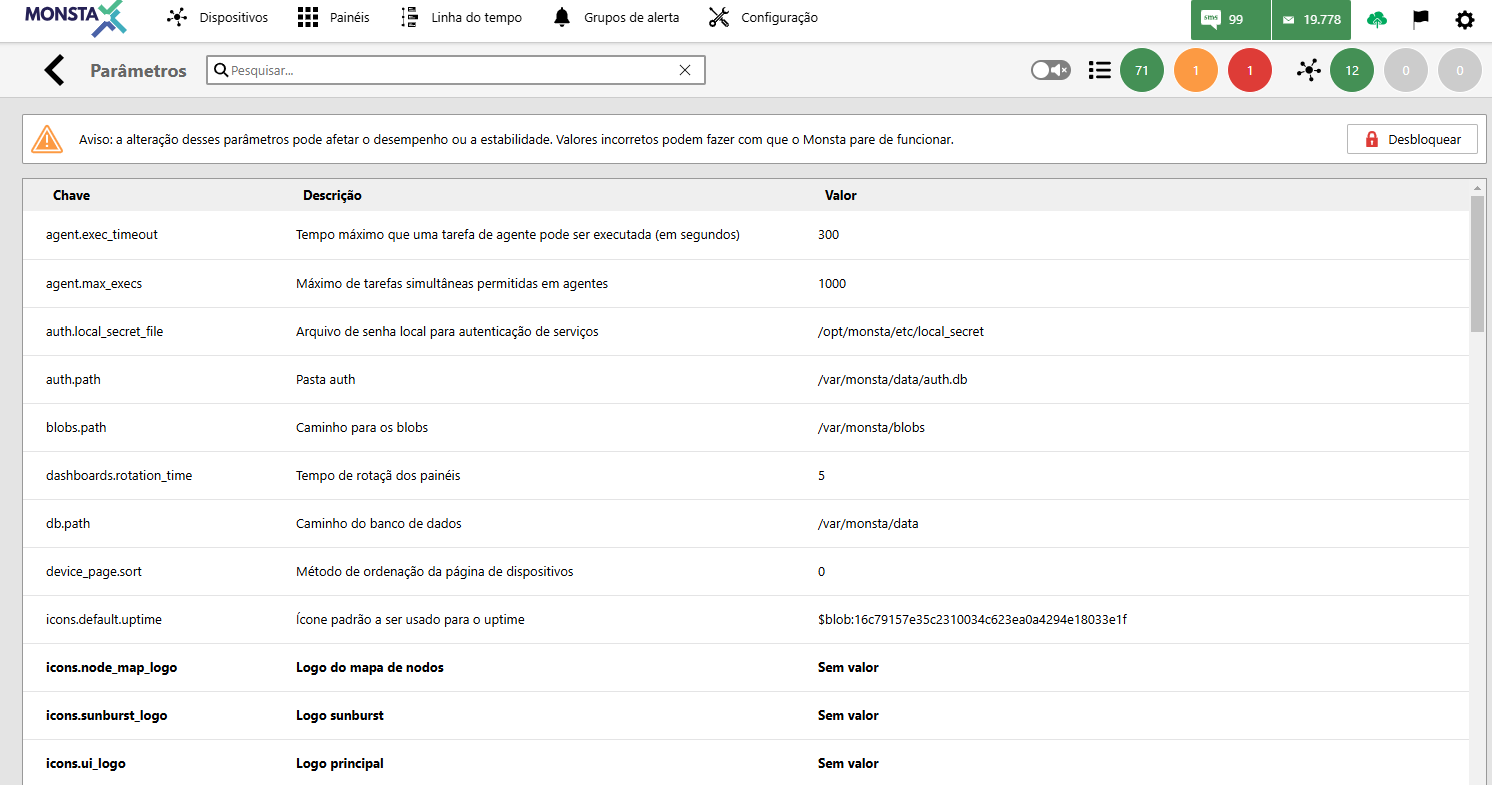](https://wiki.monsta.com.br/uploads/images/gallery/2025-02/image-1739991628924.png) - - - - - - #### Contato **Monsta Tecnologia Ltda** Site: [http://www.monsta.com.br](http://www.monsta.com.br/) Downloads: [http://www.monsta.com.br/download.html](http://www.monsta.com.br/download.html) E-mail:Desativar plugins fará com que alguns recursos fiquem indisponíveis. Certifique-se de que você não os utiliza.
[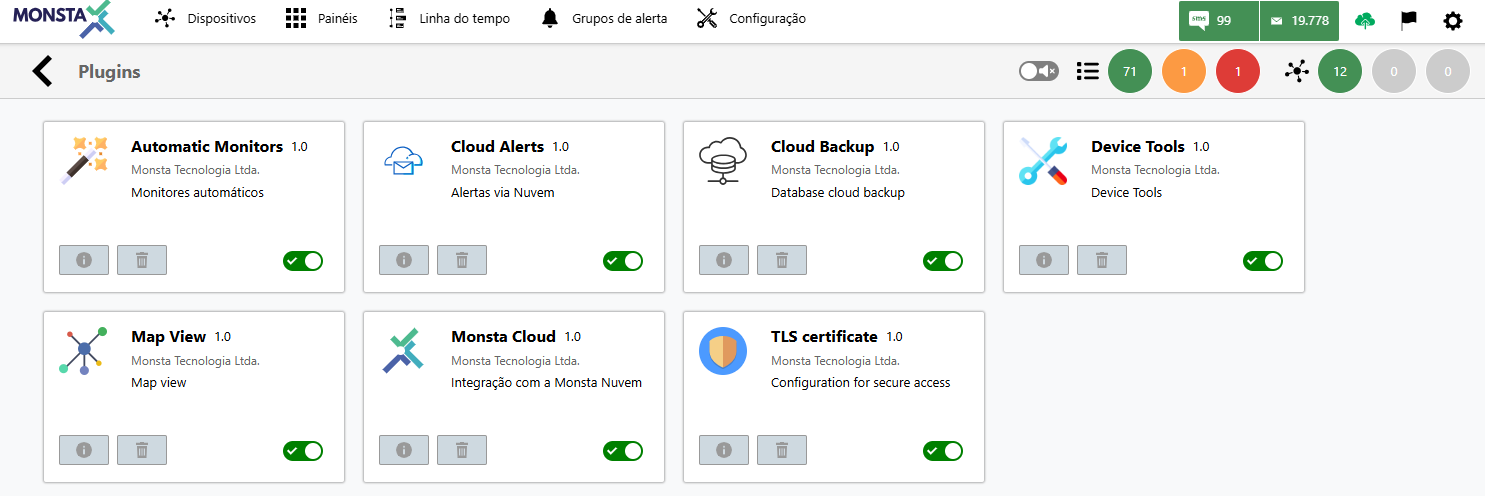](https://wiki.monsta.com.br/uploads/images/gallery/2025-02/image-1739991994106.png) - - - - - - #### Contato **Monsta Tecnologia Ltda** Site: [http://www.monsta.com.br](http://www.monsta.com.br/) Downloads: [http://www.monsta.com.br/download.html](http://www.monsta.com.br/download.html) E-mail:1. O funcionamento deste recurso necessita, obrigatoriamente, que o software do Monsta possua comunicação com o host mind.monsta.com.br na porta 443/TCP. 2. O histórico dos monitores não é incluso neste backup.
[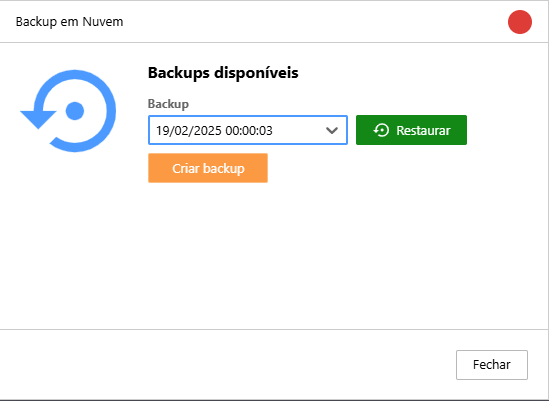](https://wiki.monsta.com.br/uploads/images/gallery/2025-02/image-1739988536042.png)| [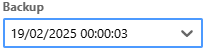](https://wiki.monsta.com.br/uploads/images/gallery/2025-02/image-1739988569479.png) | Lista dos backups disponíveis para restaurar. |
| [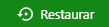](https://wiki.monsta.com.br/uploads/images/gallery/2025-02/image-1739988610183.png) | Restaura o backup selecionado.
Esse procedimento irá sobrepor todas as configurações atuais pelo backup selecionado. |
| [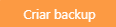](https://wiki.monsta.com.br/uploads/images/gallery/2025-02/image-1739988634554.png) | Efetua um backup com a data de agora. |
Este método necessita instalar o certbot no Linux onde o Monsta está instalado. Certifique-se de que o seu servidor possui acesso a internet.
| [](https://wiki.monsta.com.br/uploads/images/gallery/2025-08/OLpimage-1755089526369.png) | Comando: Informa onde o software do certbot deve estar instalado. |
| [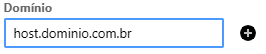](https://wiki.monsta.com.br/uploads/images/gallery/2025-08/image-1755089721901.png) | Domínio:
Permite ao usuário informar o(s) domínio(s) pelo qual o Monsta irá responder.
Certifique-se de que a url informada tenha acesso a porta 80/TCP no Monsta pois o certbot utiliza essa comunicação para gerar e renovar o(s) certificado(s). |
| [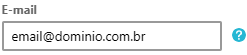](https://wiki.monsta.com.br/uploads/images/gallery/2025-08/image-1755089819102.png) | E-mail: O Letsencrypt necessita de um endereço de e-mail para contato. Informe um e-mail de sua propriedade. |
| [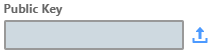](https://wiki.monsta.com.br/uploads/images/gallery/2025-08/image-1755090193642.png) | Public Key: É a chave que irá criptografar os dados enviados do navegador ao servidor do Monsta. Utilize este campo para fazer o upload do arquivo. |
| [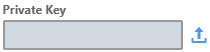](https://wiki.monsta.com.br/uploads/images/gallery/2025-08/image-1755090205657.png) | Private Key: É a chave que descriptografa as informações vindas da chave pública. Utilize este campo para fazer o upload do respectivo arquivo. |
| Conta | Informa a Razão Social ou o nome da pessoa no qual a licença faz parte e o e-mail de login desta conta. |
| Chave | A chave de licença é um código alfanumérico exclusivo que identifica a sua licença do software. |
| Licença válida até: | É a data de expiração da chave. Ela é renovada automaticamente em sua assinatura. |
| [](https://wiki.monsta.com.br/uploads/images/gallery/2025-02/image-1739993144427.png) | Permite ao usuário se desconectar da conta atual e ingressar o Monsta em outra conta. |
| monkernel | É o core do sistema, responsável pelos logs e a interface entre os demais serviços e o banco de dados. |
| monagent | Responsável pela coleta de informações dos equipamentos. |
| monstaupd | É o subsistemas que verifica periodicamente por novas atualizações do Monsta. |
| monrouter | É o servidor http responsável por fornecer a interface http para o usuário. |
| monstadb | Banco de dados das coletas de informações. |